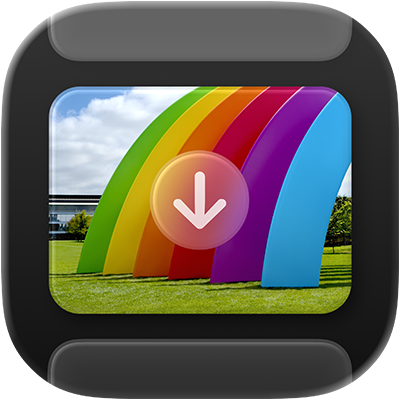
Manual de Utilização da Captura de Imagem
para macOS
Use a aplicação Captura de Imagem no Mac para importar elementos, como imagens ou vídeos, de uma câmara, iPhone, iPad, digitalizador ou outro dispositivo, para o Mac.
Importar elementos com a aplicação Captura de Imagem
Abra a aplicação Captura de Imagem
 no Mac.
no Mac.Ligue um dispositivo (por exemplo, uma câmara, iPhone ou iPad) ao computador com um cabo e, depois, ative o dispositivo.
Poderá ser necessário desbloquear o dispositivo com um código ou indicar que confia no dispositivo.
Na barra lateral da aplicação Captura de Imagem, selecione o dispositivo sob “Dispositivos” ou “Partilha” para ver os elementos para importação.
Nota: com o macOS 15.4 ou posterior, as fotografias e os vídeos no álbum Oculto no iPhone ou iPad não serão importados para o Mac se o álbum estiver protegido. Para desproteger o álbum Oculto no iPhone ou iPad, vá a Definições
 > Aplicações > Fotografias e, depois, desative a opção “Usar Face ID”, “Usar Touch ID” ou “Usar código”.
> Aplicações > Fotografias e, depois, desative a opção “Usar Face ID”, “Usar Touch ID” ou “Usar código”.Use as ferramentas na barra de ferramentas da Captura de Imagem para alterar como os elementos são apresentados:
Ver elementos como uma lista: clique em
 .
.Ver elementos como uma grelha de miniaturas grandes: clique em
 .
. Rodar elementos: selecione um elemento e, depois, clique em
 as vezes que forem necessárias. Para rodar o elemento para a direita, prima e mantenha premida a tecla Opção e, em seguida, clique no botão as vezes que forem necessárias.
as vezes que forem necessárias. Para rodar o elemento para a direita, prima e mantenha premida a tecla Opção e, em seguida, clique no botão as vezes que forem necessárias.Aumentar ou reduzir o tamanho das miniaturas: arraste o nivelador.
Se pretender importar apenas alguns elementos, selecione os que pretende.
Clique no menu pop‑up “Importar para” na parte inferior da janela e, depois, selecione uma opção:
Guardar elementos no computador: selecione uma pasta sugerida ou uma aplicação. Se pretender guardar elementos noutra localização, selecione “Outros” e, depois, selecione um local.
Criar um PDF com os elementos: selecione “MakePDF”.
Criar uma página web com os elementos: selecione “Gerador de Páginas Web”.
Quando cria uma página web com elementos, pode partilhá‑la facilmente com outras pessoas. Os ficheiros da página web são colocados numa nova pasta com um nome único dentro da pasta Imagens e a nova página web é aberta no navegador.
Clique em Descarregar (caso tenha selecionado imagens) ou em “Descarregar tudo”.
Nota: uma Live Photo é descarregada como dois ficheiros distintos: um ficheiro de imagem estática e um ficheiro de vídeo.
Depois de importar os elementos, pode optar por apagá‑los do dispositivo. Também pode optar por apagar automaticamente os elementos após a importação.
Digitalizar elementos com a aplicação Captura de Imagem
Depois de ligar um digitalizador ao Mac, pode usar a Captura de Imagem para digitalizar elementos. Se o seu digitalizador incluir alimentação automática de documentos, pode usá‑lo para digitalizar um documento várias páginas para um único ficheiro. Se for um digitalizador plano, pode digitalizar vários elementos e guardar cada elemento no seu próprio ficheiro.
Abra a aplicação Captura de Imagem
 no Mac.
no Mac.Ligue o digitalizador ao computador e, depois, ative o digitalizador.
Na barra lateral da aplicação Captura de Imagem, selecione o digitalizador sob “Dispositivos” ou “Partilha”.
Caso não veja o seu digitalizador na lista, consulte Configurar um digitalizador.
Digitalize os seus elementos.
Se tiver um digitalizador com alimentação automática de documentos ou um digitalizador plano, consulte Digitalizar imagens ou documentos com um digitalizador.
Abrir automaticamente a Captura de Imagem quando ligar um dispositivo
Pode definir uma opção para que a Captura de Imagem se abra automaticamente quando ligar um dispositivo ao Mac.
Abra a aplicação Captura de Imagem
 no Mac.
no Mac.Ligue um dispositivo (por exemplo, uma câmara, iPhone ou iPad) ao computador com um cabo e, depois, ative o dispositivo.
Poderá ser necessário desbloquear o dispositivo com um código ou indicar que confia no dispositivo.
Na barra lateral da aplicação Captura de Imagem, selecione o dispositivo sob “Dispositivos” ou “Partilha”.
Clique em
 na barra de ferramentas da aplicação Captura de Imagem.
na barra de ferramentas da aplicação Captura de Imagem.Clique no menu pop-up “Ao ligar [dispositivo], abrir” e, em seguida, selecione Captura de Imagem.
Apagar automaticamente elementos de um dispositivo após a importação
Por predefinição, os elementos descarregados permanecem no dispositivo. Pode optar por remover automaticamente elementos do dispositivo depois de estes serem importados para o Mac.
Quando importar elementos com a aplicação Captura de Imagem, clique no botão
 na barra de ferramentas da Captura de Imagem.
na barra de ferramentas da Captura de Imagem.Proceda de uma das seguintes formas:
Desassinale “Manter originais”.
Selecione “Apagar depois de importar”.
A opção disponível depende do tipo de dispositivo ligado.
Resolução de problemas com a aplicação Captura de Imagem
Se estiver a importar um grande número de elementos, o dispositivo poderá desligar‑se caso, durante um certo período de tempo, não seja premido qualquer botão. Isso pode interromper o processo de descarga. Para descarregar todos os elementos antes de o dispositivo se desligar, desative a função de encerramento automático do dispositivo ou descarregue pequenos conjuntos de elementos de cada vez, ou então verifique se pode inserir o cartão SD da câmara no computador.
Se o seu digitalizador, câmara ou outro dispositivo não funcionar com a Captura de Imagem, experimente uma das seguintes opções:
Certifique‑se de que o dispositivo está ativo e bem ligado ao computador. Se estiver a importar elementos de um iPhone, iPad ou iPod touch, poderá ser necessário desbloqueá‑lo com um código ou indicar que confia no dispositivo.
Se a sua câmara usar um cartão SD e houver uma ranhura para cartões SD no Mac, insira o cartão SD na ranhura no Mac para importar elementos sem ter de ligar a câmara.
Se o seu digitalizador ou impressora multifunções não aparecer na lista “Dispositivos” ou “Partilhado”, na aplicação Captura de Imagem, aceda ao site do fabricante para saber se esse tipo de software está disponível.
Consulte a documentação fornecida com o seu dispositivo para saber como funciona com computadores Mac.